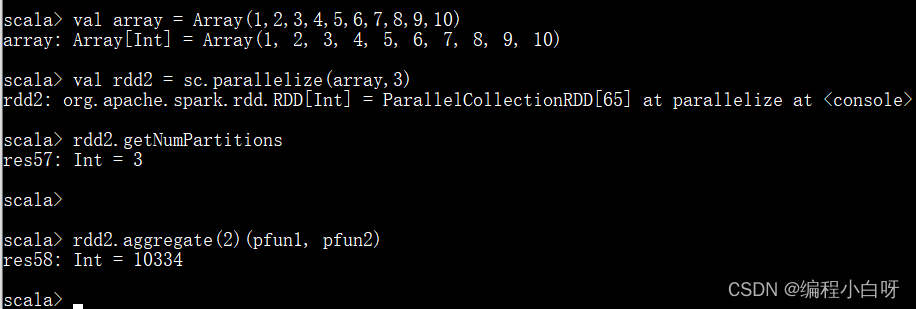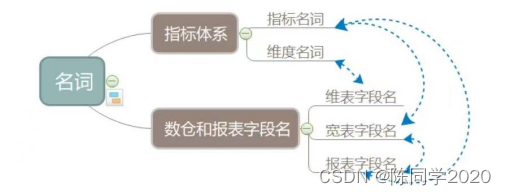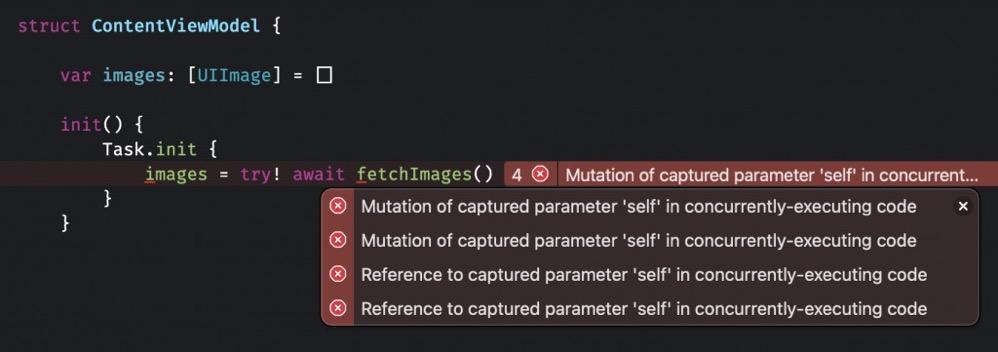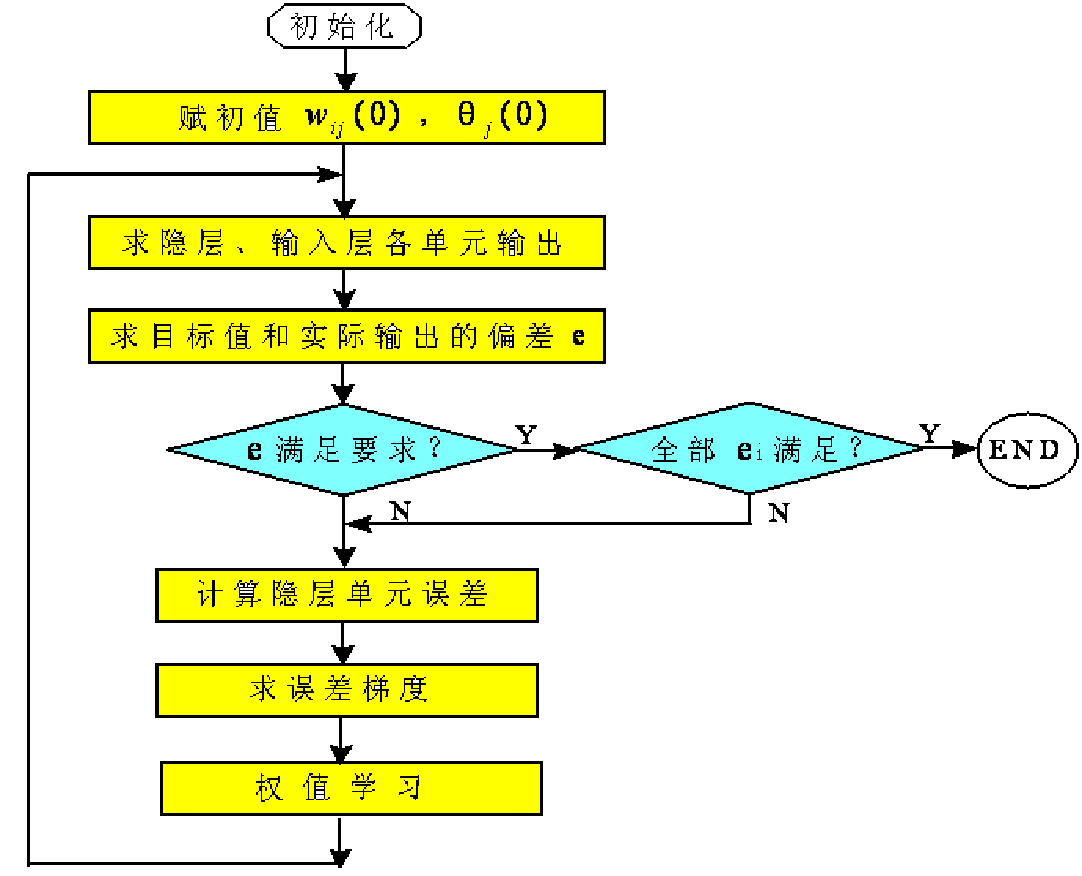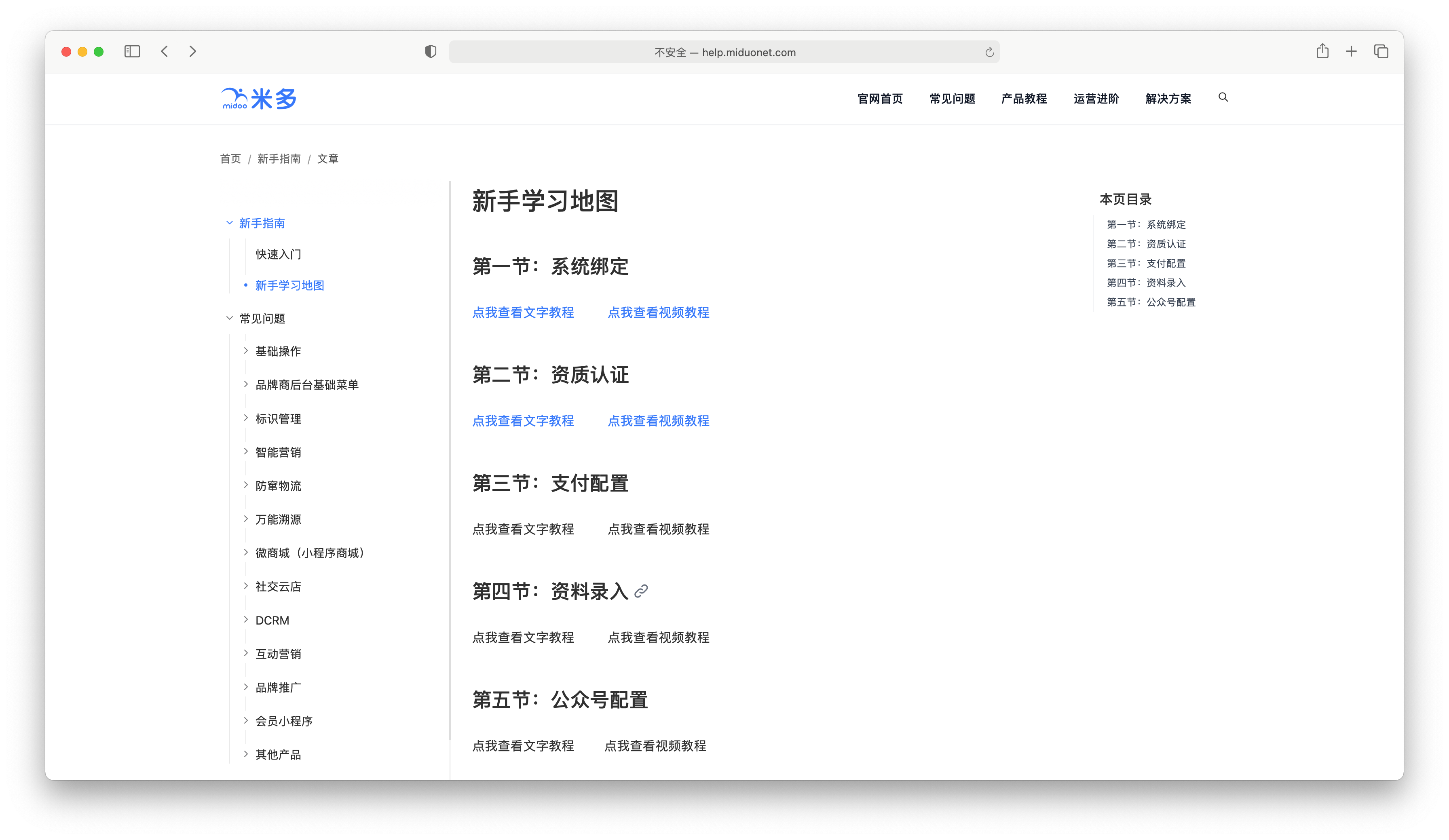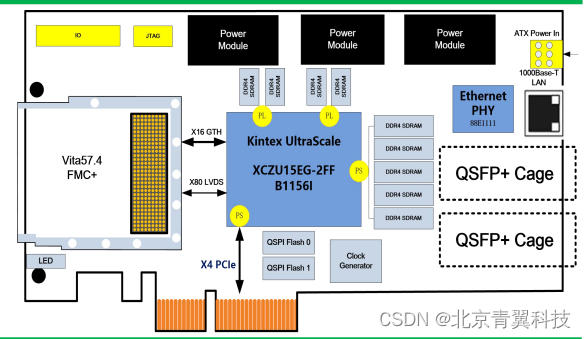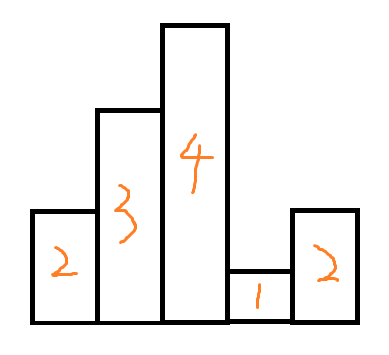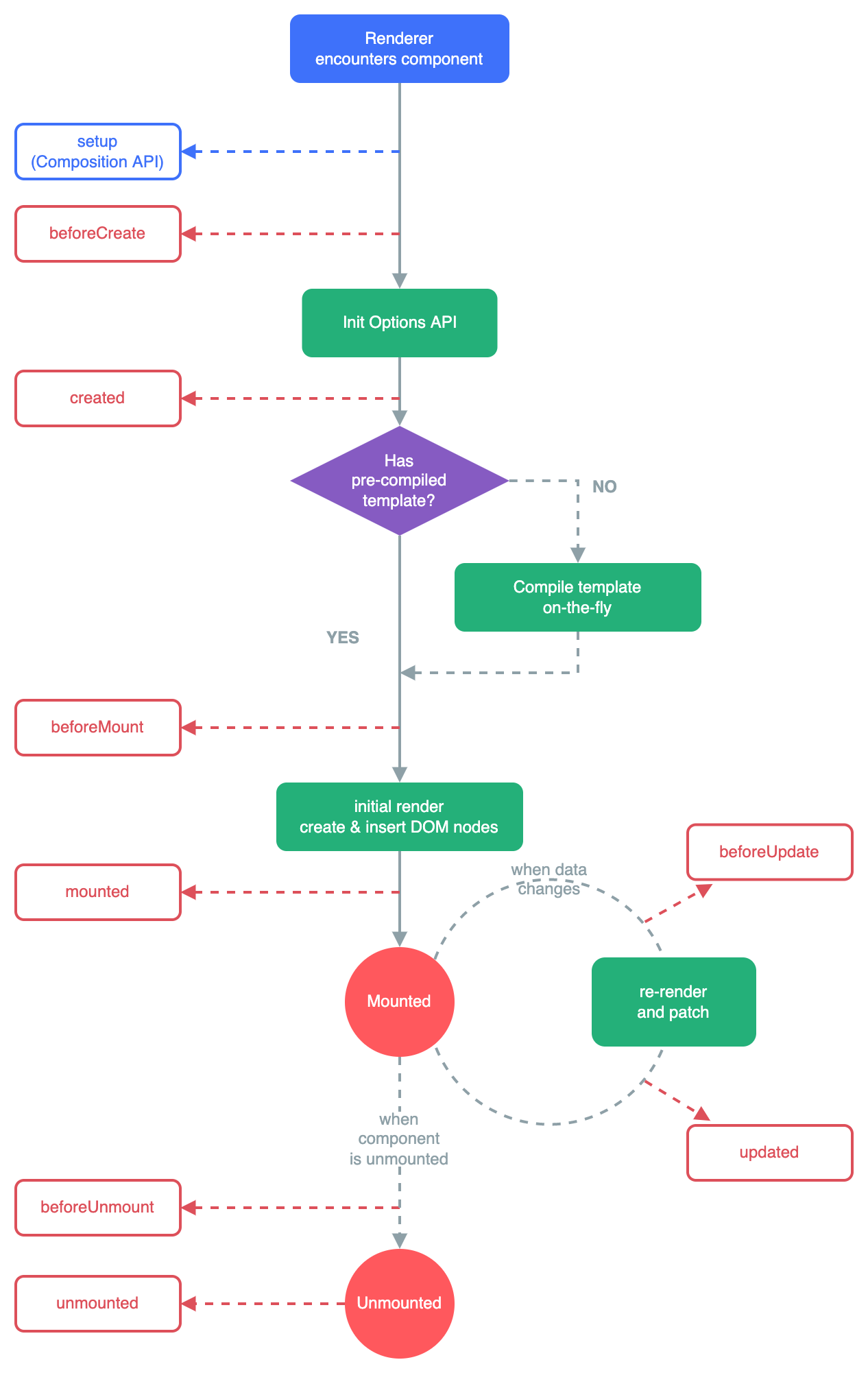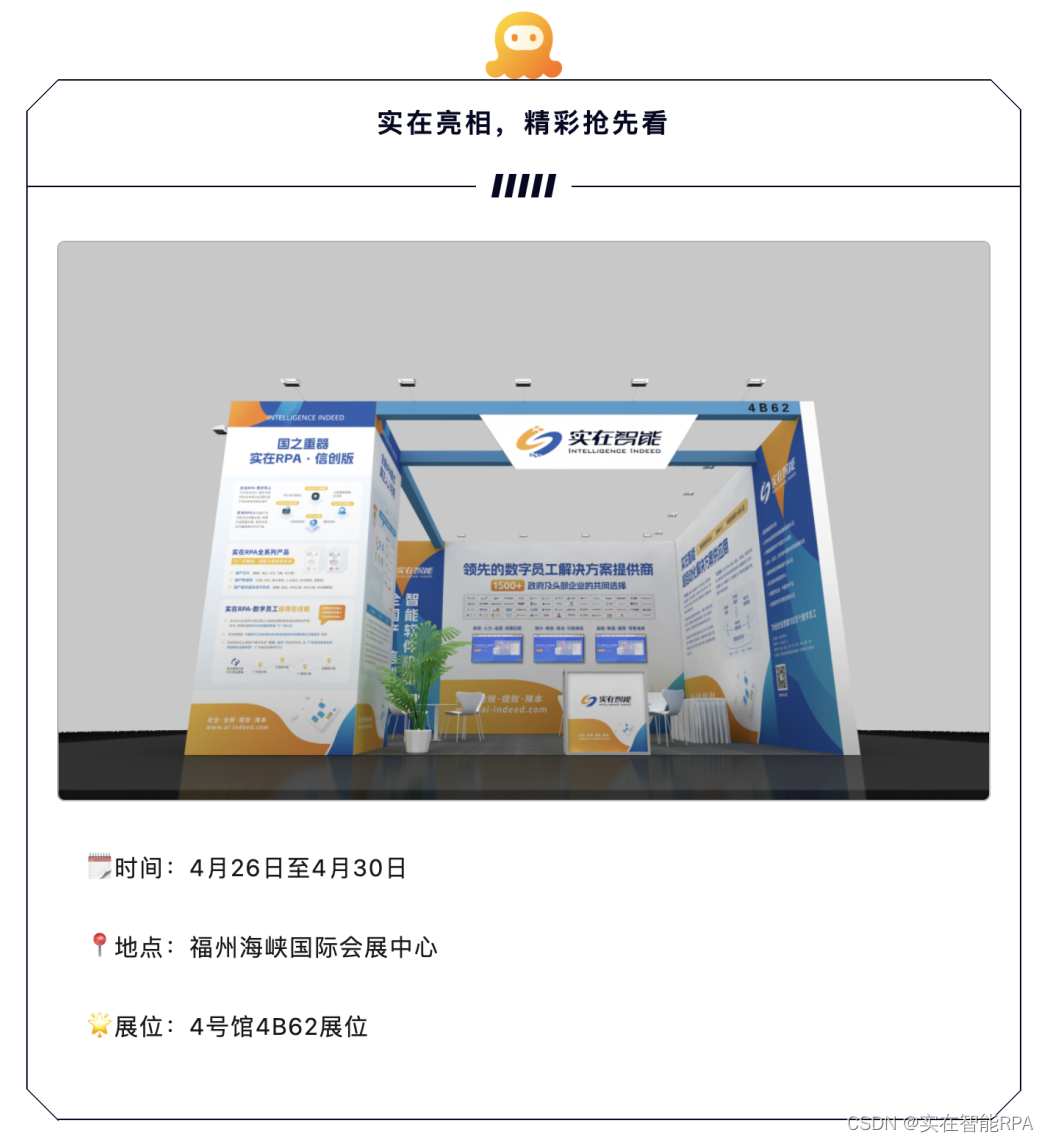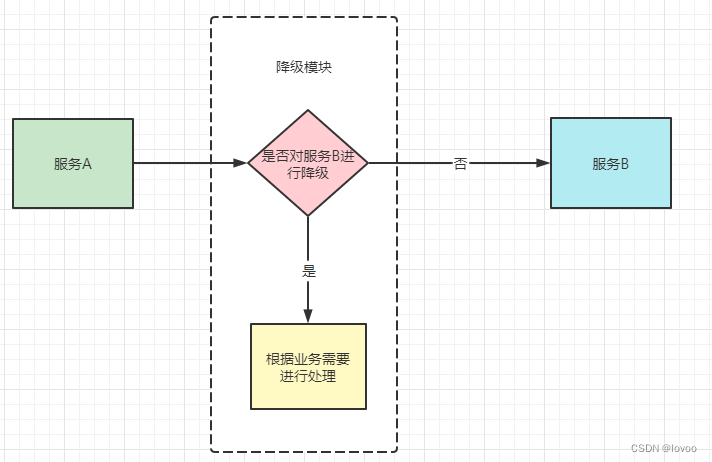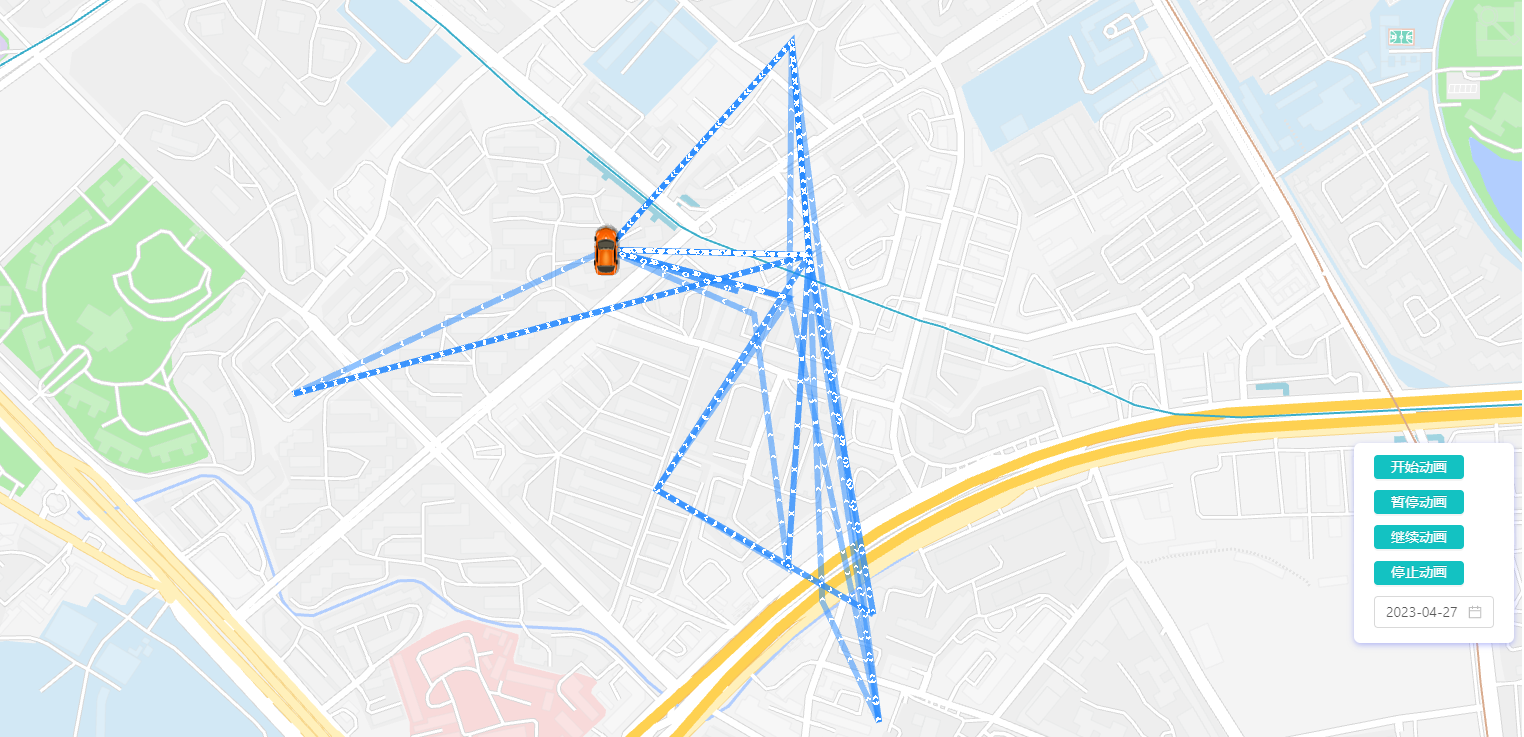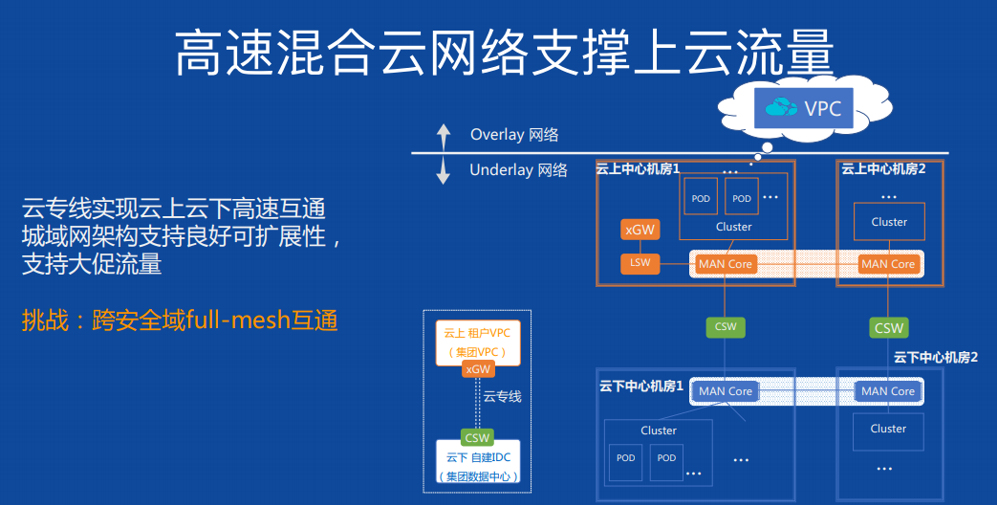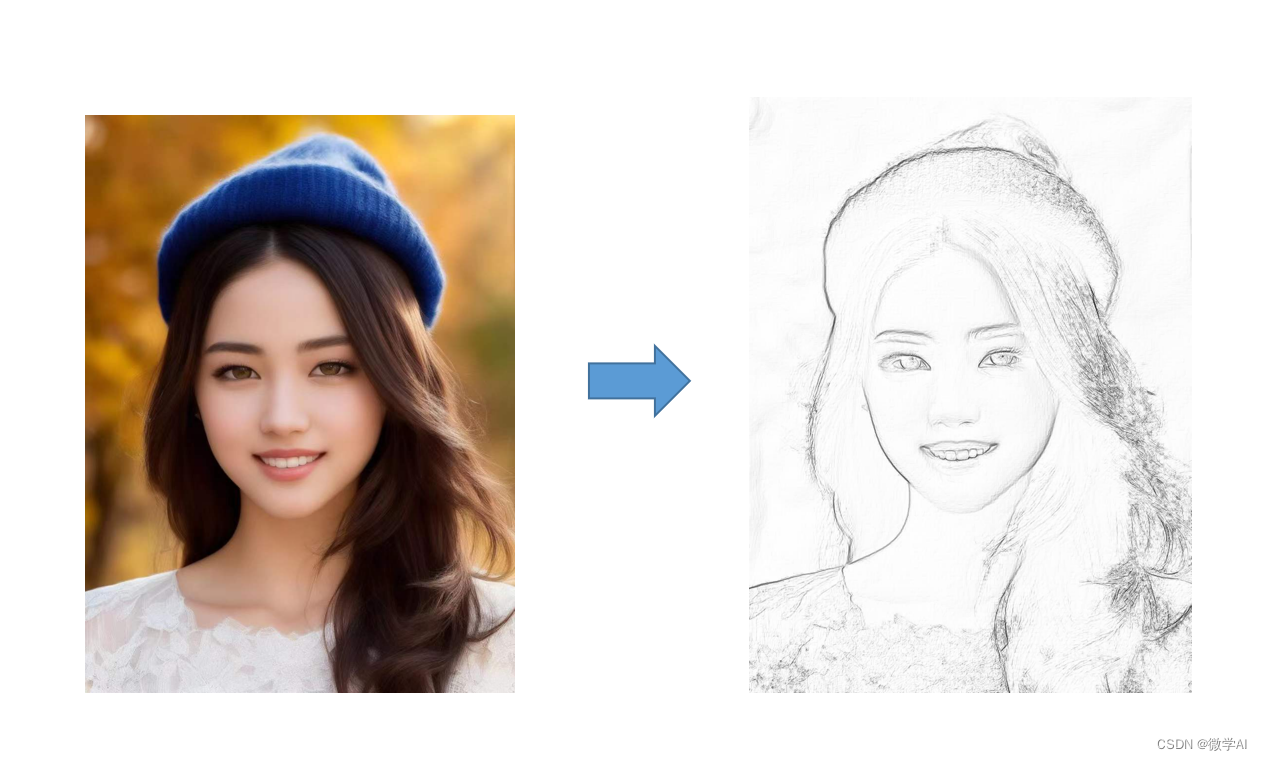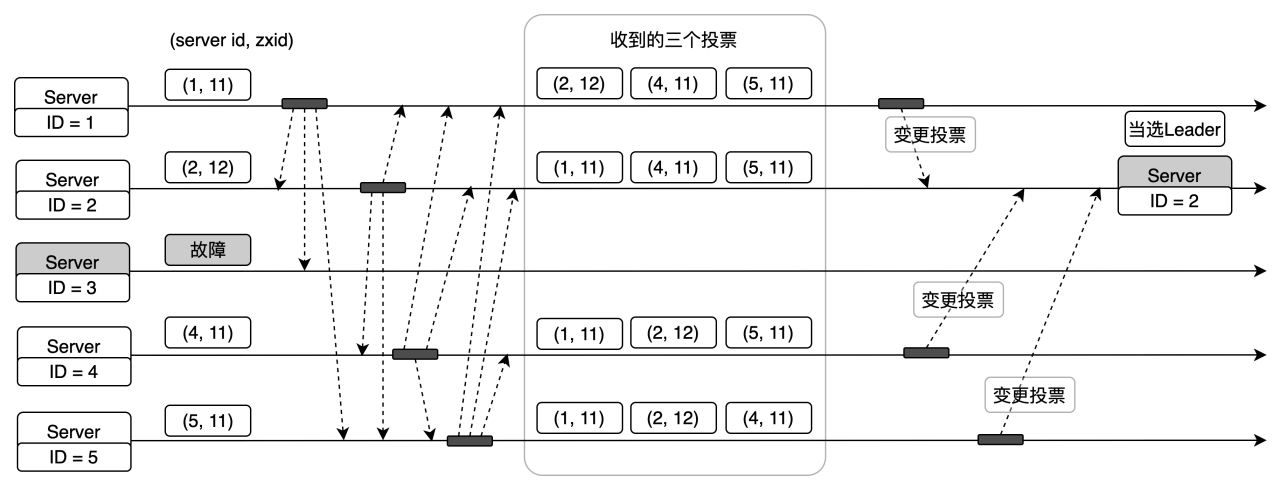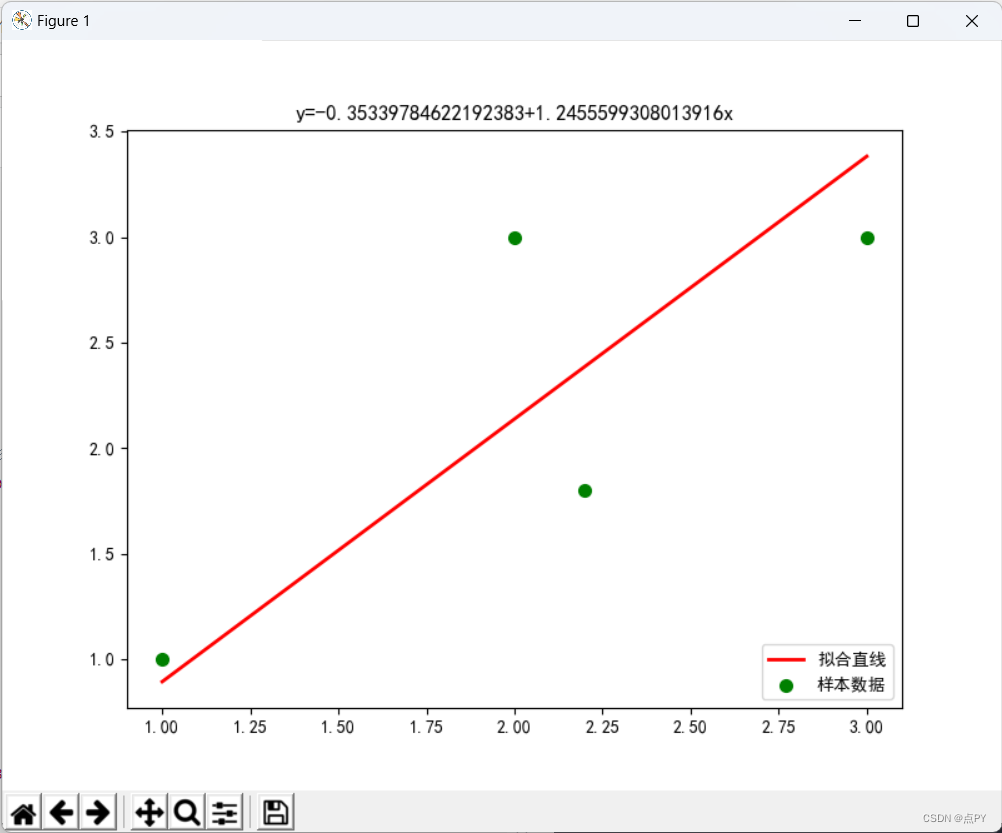图片png怎么转成pdf格式?相信很多上班的小伙伴们都会遇到类似的问题,需要将公司的图片宣传册等资料发送给客户,但是公司宣传册本身是一页一页的图片文件,如果这样发送了就显得很不专业或者说比较杂乱!所以,这里小编建议大家可以直接将其转换成一个PDF文件。那么,这样需求该如何实现呢?
同时在我们日常经常会使用手机或截屏等快速将资料以图片进行保存,但毕竟图片要一张一张翻看比较麻烦,所以一般会将图片转成PDF使用,其实图片生成PDF非常简单,将PNG转换为PDF格式可以让图片更加易于分享和传输,同时也可以方便地将多张图片合并为一个PDF文件。那么如何实现将多张png图片转成pdf格式呢,在接下来的内容当中,小编就来为大家分享几种方法,一起来看下吧。
方法一,使用“优速PDF工厂”进行转换
这个方法需要借用一个专业的pdf文件处理软件来完成,名称叫做优速PDF工厂,操作简单好用,可以将多张图片分别单独的转换成pdf,也可以多张图片合并转换成pdf,下面是操作步骤。
步骤1、首先推荐给大家这款非常容易上手,功能齐全,操作十分简单的PDF操作软件工具“优速PDF工厂”,那么先将这款软件工具下载安装到电脑上,安装成功后双击打开软件,在首页面中选择【文件转PDF】功能项。

步骤2、接着在【文件转PDF】的下拉中功能中选择【图片转PDF】功能,显而易见这就是一个将图片转PDF的操作功能,然后点击【添加文件】按钮,将png图片上传到软件中

步骤3、接着需要用户做的是选择软件下方的“是”或“否”来决定是否将上传的图片合成一个PDF文件,这里我们选择【否】,也就是将图片合成一个PDF。设置完成后继续设置输出目录文件夹,用来保存一会转换好的PDF文件。
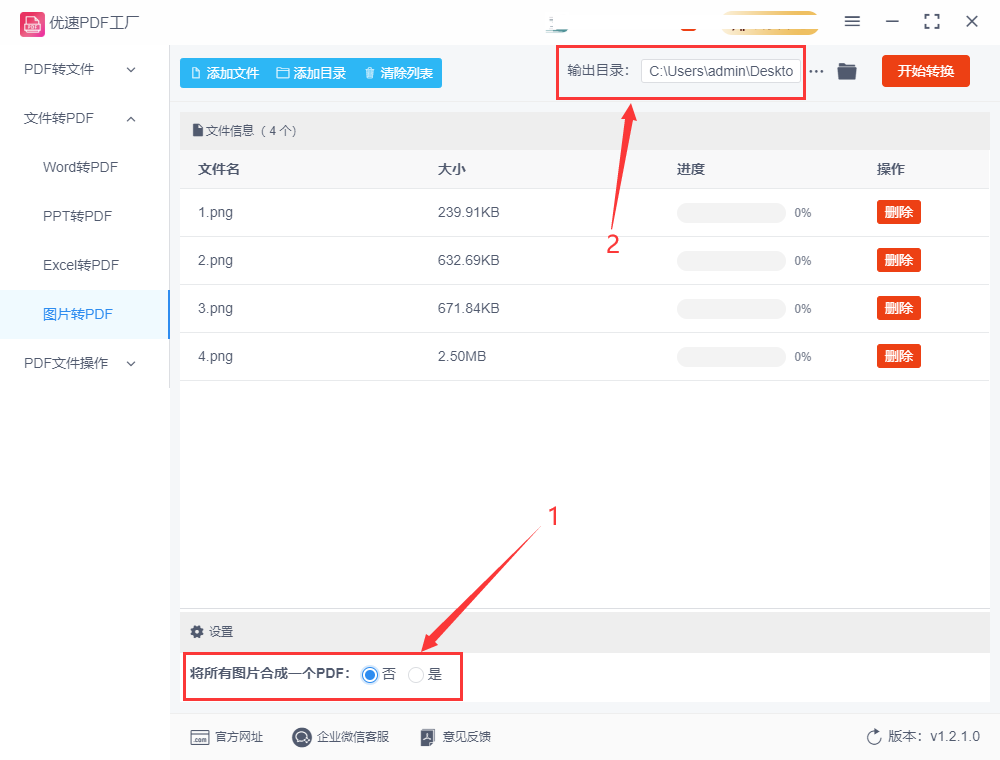
步骤4、最后就可以点击【开始转换】按钮了,这样软件会将图片合成在一个PDF里面,并在合成结束后弹出输出文件夹,用户可以在输出文件夹中看到已经转换好的PDF文件。

步骤5、从下面的结果可以看到,软件已经成功的将几张png图片转成了对应的pdf格式文件。

方法二,使用livePDF进行转换
这是一个全因为的pdf文件在线处理工具,可以对pdf文件做各种处理,将png图片转换成pdf自然是手到擒来,下面请看详细的步骤。
1、在电脑的任何一个浏览器中打开livePDF工具,我们在首页上可以看到很多功能,全部都是英文的,我们找到“JPG to PDF”功能,点击进入下一步。

2、如下图所示,点击红色的按钮,将需要转换的图片添加到软件中。

3、添加好图片后在界面的右边进行转换设置,例如图片转换的排列方式,尺寸的大小,还有是否将所有图片合并转成一个pdf。设置完毕后下面“Convert to PDF”红色按键,启动转换程序。

4、转换速度是非常快的,当完成转换后,我们直接在结果页就可以下载转换成的pdf。

方法三,借助word进行转换
这个转换方法操作起来效率比较低,并且转换成的pdf文件的质量比较一般,可能会出现与原图尺寸不一致以及画面模糊的现象。
1、在电脑上新建一个空白的word文档,然后将需要转换成pdf的图片复制粘贴到word文档中,如果你想将图片单独转成pdf,则需要重复这种操作。
2、粘贴好图片后,我们点击软件上的“文件-另存为”选项,将文件格式保存成pdf,这样就将图片转换成pdf了。
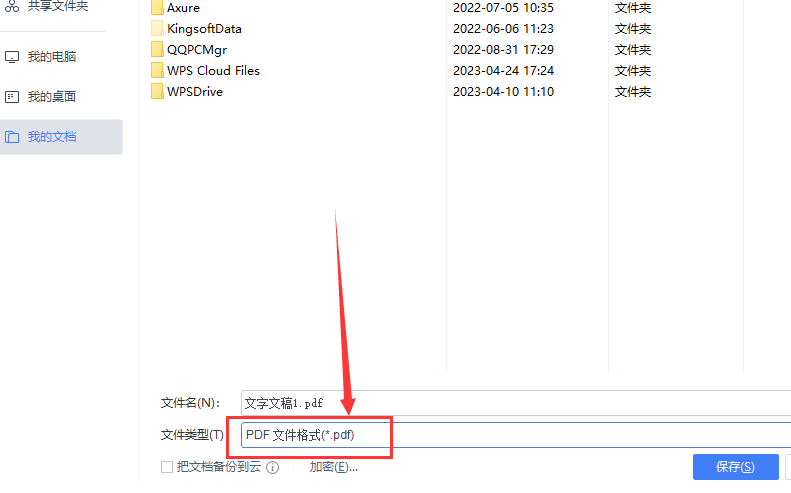
以上就是“图片png怎么转成pdf格式?”的全部内容了,小伙伴们要多熟悉熟悉软件,使用软件可以大大的节省很多的工作时间,相信小伙伴拿到这个方法有一种如释重负的感觉,更为自己之前的操作而感到不值。好啦,这就是今天的全部内容啦,3个方法都需要大家亲自去实践一下,学会之后记得点赞关注一下哦!